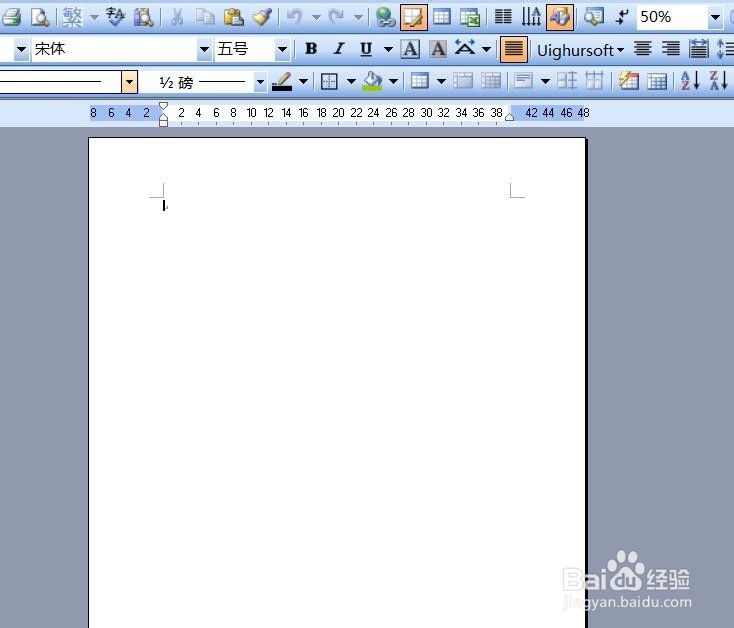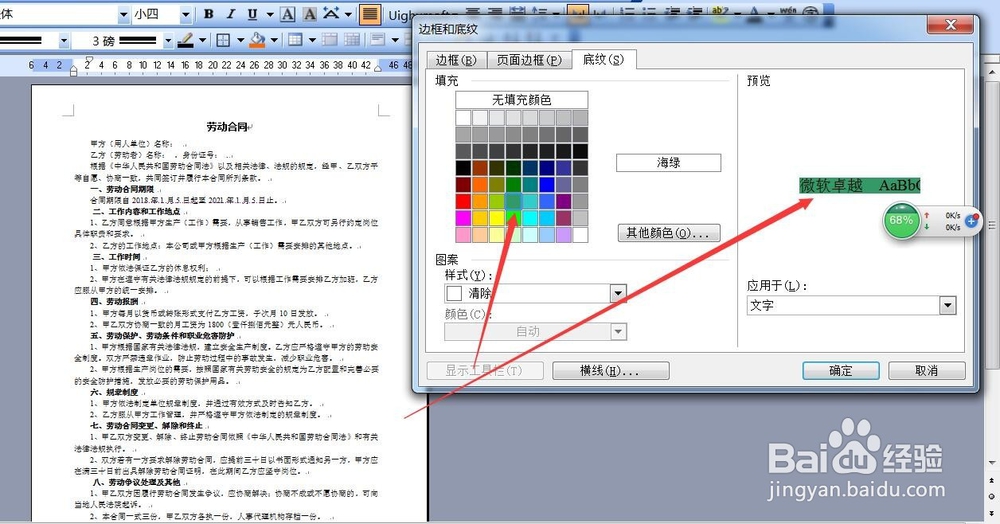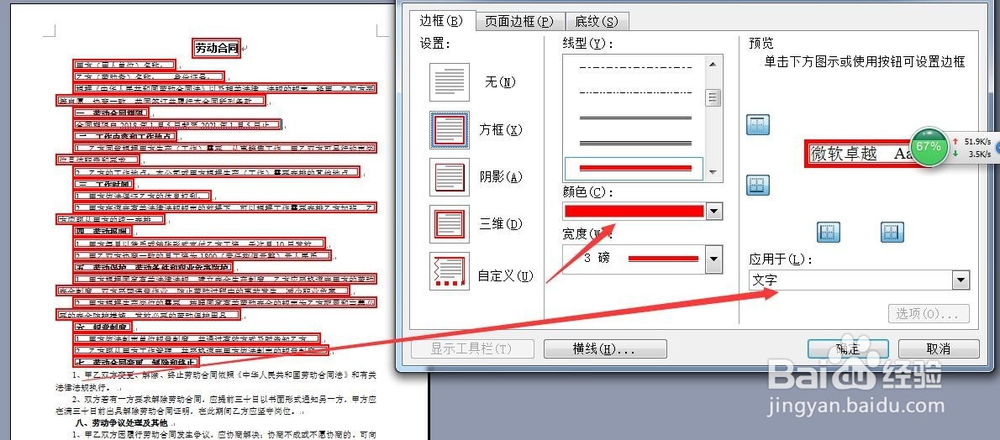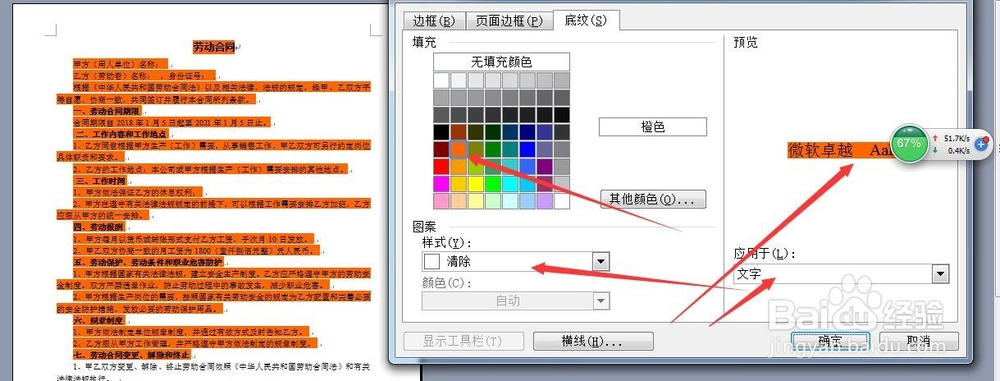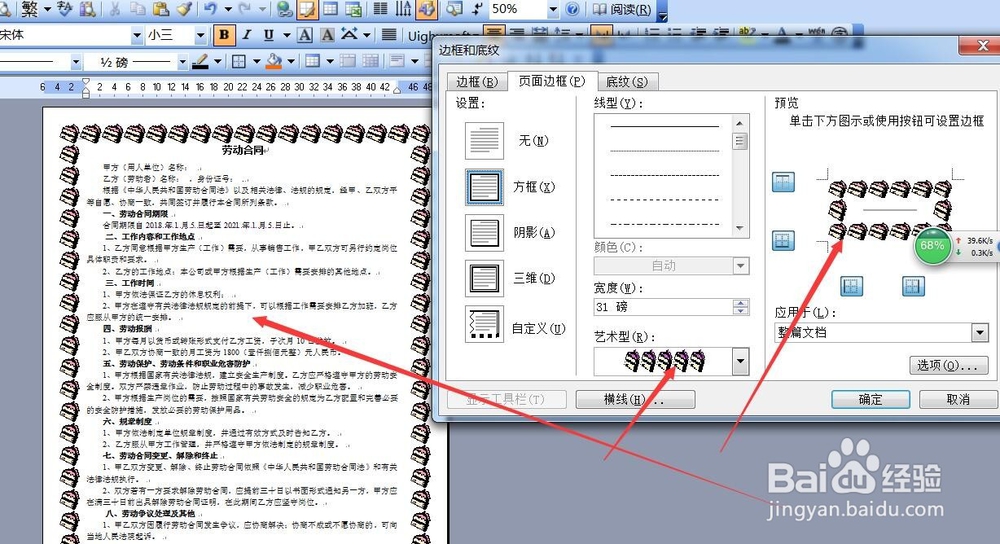word2003如何添加边框和底纹
1、输入需要的内容,或者打开需要处理的文档,空白文档都可以的。
2、菜单栏中找到【格式】里面选择【边框和底纹】。
3、弹出【边框和底纹】对话框,这对话框包括【边框】、【页面边框】、【底纹】等三个项目。
4、 4、【边框】和【底纹】是使用之前必须选择相关内容,不如没见到这两个项目的效果。
5、 5、【边框】和【底纹】选择相关内容,应用于【文字】或【段落】的效果也不一样。如图看。
6、【页面边框】名字看到这个是页面效果,执行页面上,不需要选择内容。
7、点击自定义,我们可以设置自己喜欢的边框类型,这样美感十足。
声明:本网站引用、摘录或转载内容仅供网站访问者交流或参考,不代表本站立场,如存在版权或非法内容,请联系站长删除,联系邮箱:site.kefu@qq.com。
阅读量:22
阅读量:21
阅读量:69
阅读量:82
阅读量:71